 文案作者:叶子猪
文案作者:叶子猪想要用U盘装系统,除了需要学习U盘装系统教程,怎么能少了u盘启动盘制作工具呢!下面介绍一下电脑装系统u盘启动盘制作方法。
电脑装系统u盘启动盘制作步骤阅读
1、点击启动U盘,选择U盘模式。选择好U盘后点击制作U盘启动盘。
2、选择旗舰版64位后点击开始制作。
3、接着会弹出一个提示框,点击确定。
4、接着会下载U盘PE系统,需要耐心等待。
5、制作完成后会弹出提示窗口,启动U盘制作成功,点击预览可立即启动该设备。
电脑装系统u盘启动盘制作操作步骤
01 打开云骑士装机大师,点击上面的启动U盘,选择左边的U盘模式。选择好U盘以后点击制作U盘启动盘。
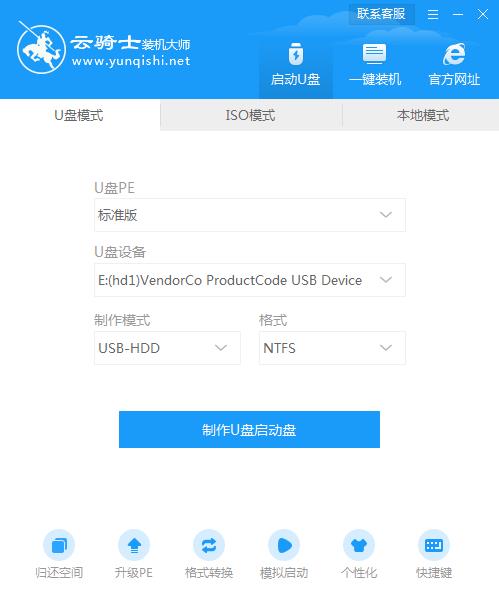
02 选择旗舰版64位后点击开始制作。

03 接着会弹出一个提示框,点击确定。

04 接着会下载U盘PE系统,需要耐心等待。

05 制作完成后会弹出提示窗口,启动U盘制作成功,点击预览可立即启动该设备。

u盘有一个非常大的用处就是装系统,或许大家会感到有些迷糊,u盘怎么安装系统呢?下面就来介绍一下u盘启动安装xp系统教程。
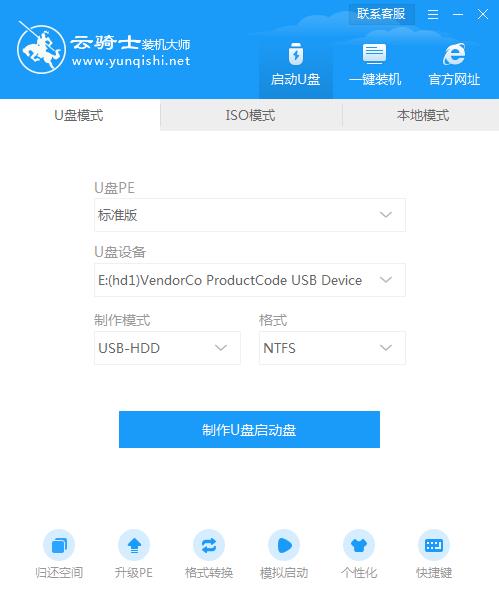
u盘启动盘制作win10系统安装 u盘制作启动盘装系统win10
几乎所有装机员都是用U盘给电脑做系统,U盘确实是很强大,可以制作成我们所需的启动盘,这样就可以很方便的给电脑做系统。下面介绍一下u盘制作启动盘装系统win10教程。
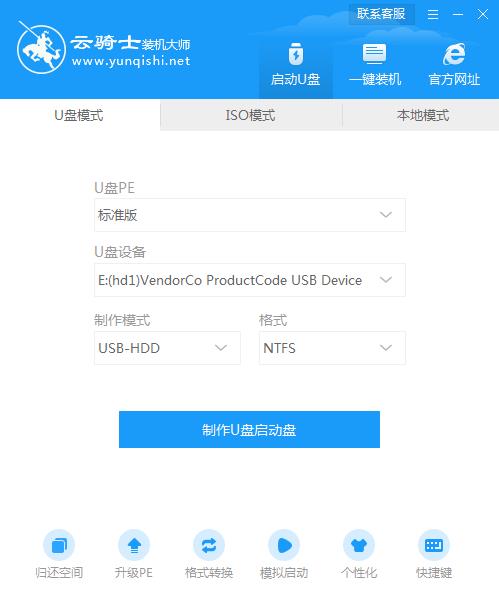
电脑装系统u盘启动盘制作






